உங்கள் பதிவுகளிலிருந்து பின்னணி இரைச்சலை எளிதாகப் பதிவு செய்யலாம், திருத்தலாம் மற்றும் அகற்றலாம்
உங்கள் குரலைப் பதிவுசெய்து, நீங்கள் என்ன சூப்பர் ஸ்டார் என்பதைக் கேட்க ஆர்வமாக உள்ளீர்களா? அல்லது வேறொருவரின் குரலைப் பதிவு செய்ய வேண்டுமா? ஆனால், உங்களிடம் மேக் உள்ளது. குரல் பதிவுக்கு கச்சிதமான மற்றும் பயன்படுத்த எளிதான தொலைபேசி அல்ல, ஆனால் மேக். ஓய்வெடுக்கவும். ‘வாய்ஸ் மெமோஸ்’ பயன்பாட்டைப் பயன்படுத்தி, உங்கள் மேக்கில் கூட பதிவு செய்வது மிகவும் எளிதானது. இந்தப் பயன்பாடு உங்கள் குரல் பதிவுகளை பதிவு செய்வதற்கும் திருத்துவதற்கும் மிகவும் வசதியானது.
குரல் பதிவுகளை உருவாக்க மற்றும் திருத்த உங்கள் Mac இல் உள்ள ‘Voice Memos’ பயன்பாட்டை எவ்வாறு பயன்படுத்தலாம் என்பது இங்கே கொடுக்கப்பட்டுள்ளது.
குரல் குறிப்புகளில் குரல் பதிவுகளை உருவாக்குதல்
உங்கள் மேக்கில் ‘வாய்ஸ் மெமோஸ்’ ஆப்ஸைத் திறக்கவும்.
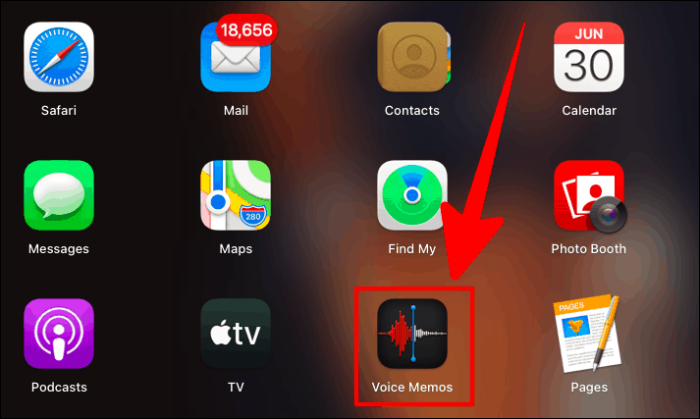
திரையின் கீழ் இடது மூலையில் உள்ள சிவப்பு நிற ‘பதிவு’ பொத்தானைக் கிளிக் செய்யவும்.
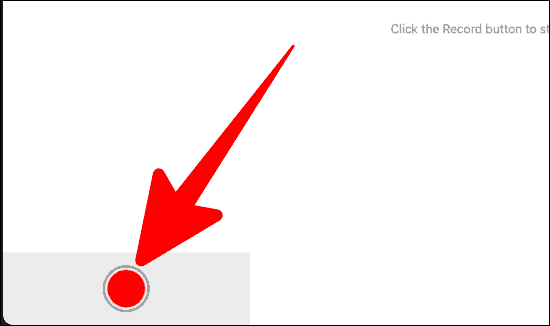
ரெக்கார்டிங்கைத் தொடங்கி, நீங்கள் சிறிது தண்ணீர் குடிக்க விரும்பினால் அல்லது ரெக்கார்டிங்கில் இருந்து ஓய்வு எடுக்க விரும்பினால், கீழே இடது மூலையில் உள்ள ‘பாஸ்’ பொத்தானைக் கிளிக் செய்யவும்.
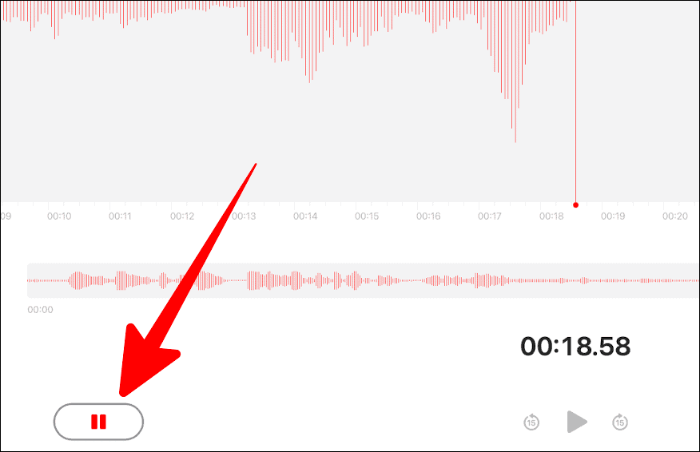
நீங்கள் பதிவைத் தொடர விரும்பினால், 'Pause' பொத்தானுக்குப் பதிலாக இப்போது 'Resume' பொத்தானைக் கிளிக் செய்யவும். நீங்கள் பதிவுசெய்து முடித்திருந்தால், பதிவு சாளரத்தின் கீழ் வலது மூலையில் உள்ள 'முடிந்தது' பொத்தானைக் கிளிக் செய்யவும்.
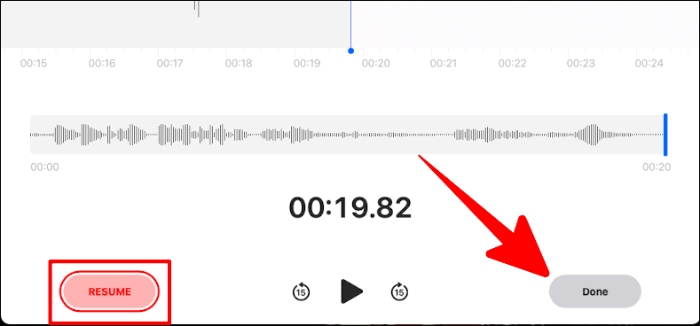
நீங்கள் 'முடிந்தது' என்பதைத் தேர்ந்தெடுத்ததும், உங்கள் பதிவு சேமிக்கப்படும் மற்றும் அது இடது பக்கத்தில் உள்ள 'அனைத்து பதிவுகள்' பிரிவில் தோன்றும். உங்கள் பதிவுகளையும் இங்கே மறுபெயரிடலாம்.

குரல் குறிப்புகளில் குரல் பதிவுகளைத் திருத்துதல்
உங்கள் மேக்கில் பதிவுகளைத் திருத்த, எந்த ரெக்கார்டிங்கிலும் இரண்டு விரல்களால் தட்டி, பாப்-அவுட் மெனுவில் ‘ரெக்கார்டிங்கைத் திருத்து’ என்பதைத் தேர்ந்தெடுக்கவும்.
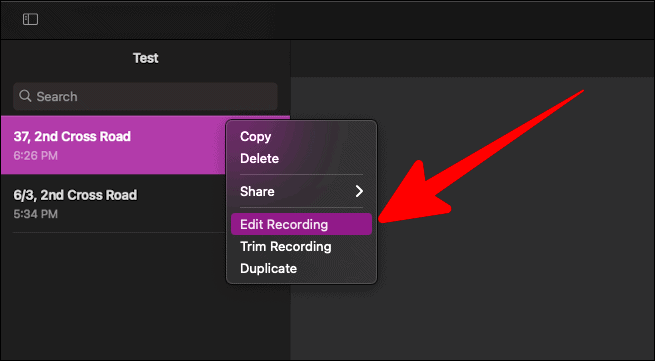
பதிவின் ஒரு பகுதியை மாற்றுதல்
ரெக்கார்டிங் எடிட் திரையில் நீங்கள் செய்யக்கூடிய சில திருத்தங்கள் உள்ளன. முதல் மற்றும் மிக முக்கியமான ஒன்று 'மாற்று' விருப்பம். இந்த விருப்பம் அடிப்படையில் உங்கள் பதிவில் உள்ள எந்த பிட்டையும் புதிதாகப் பதிவுசெய்யப்பட்ட துண்டுடன் மாற்றுகிறது.
அதாவது, ரெக்கார்டிங்கின் போது நீங்கள் எங்கும் குழப்பம் ஏற்பட்டால், அந்த குழப்பமான பிட்டை நீங்கள் தனியாக மாற்றலாம் மற்றும் முழு விஷயத்தையும் மீண்டும் பதிவு செய்யக்கூடாது. ரெக்கார்டிங் முன்னோட்டத்தில் உள்ள நீலக் கோட்டை நீங்கள் மாற்ற விரும்பும் துண்டின் தொடக்கப் புள்ளிக்கு இழுத்து, பின்னர் 'மாற்று' என்பதைக் கிளிக் செய்யவும்.
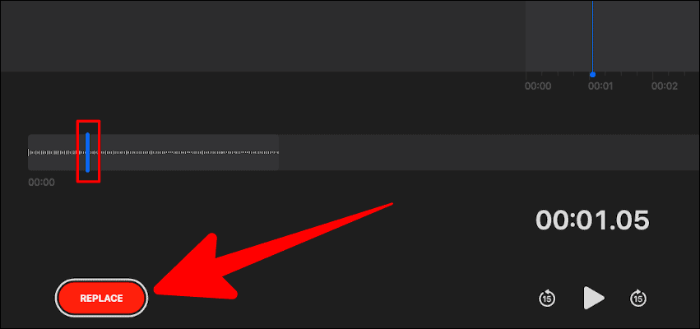
நீங்கள் 'மாற்று' என்பதைக் கிளிக் செய்தவுடன், ரெக்கார்டர் மீண்டும் தொடங்கும். மாற்று பொத்தானைக் கிளிக் செய்வதற்கு முன், சரியான துண்டுடன் நீங்கள் தயாராக உள்ளீர்கள் என்பதை உறுதிப்படுத்தவும்.
அதே திரையில் உள்ள 'Replace' பட்டனுக்குப் பதிலாக 'Pause' பட்டனைக் கிளிக் செய்வதன் மூலம் இரண்டாவது சுற்றுப் பதிவின் போது நீங்கள் இடைநிறுத்தலாம்.
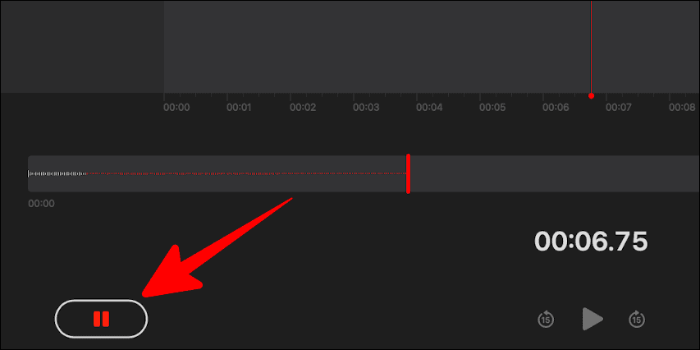
மாற்றீட்டை பதிவு செய்வதை மீண்டும் தொடங்க விரும்பினால், 'Resume' பொத்தானைக் கிளிக் செய்யவும். இல்லையெனில், 'முடிந்தது' என்பதைக் கிளிக் செய்யவும்.
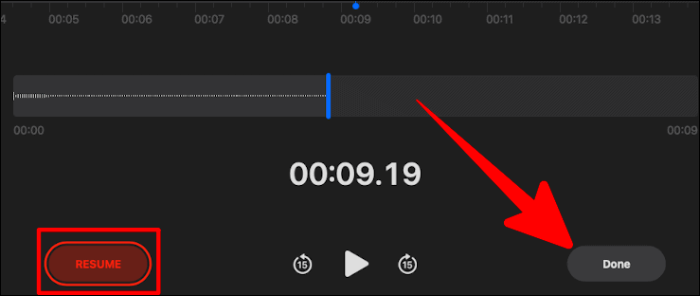
பதிவின் ஒரு பகுதியை ட்ரிம் செய்தல்
'டிரிம்' விருப்பத்தைப் பயன்படுத்தி நீங்கள் பதிவை ஒழுங்கமைக்கலாம் மற்றும் சிறந்த பகுதியை மட்டும் சேமிக்கலாம். இதை அணுக, ரெக்கார்டிங் எடிட் திரையின் மேல் வலது மூலையில் உள்ள ‘டிரிம்’ ஐகானைக் கிளிக் செய்யவும்.
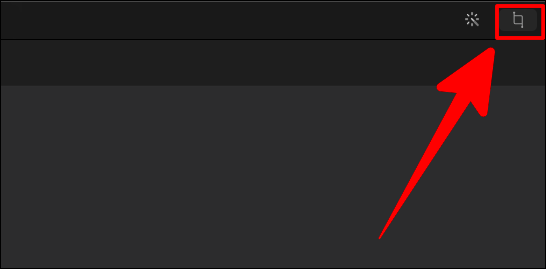
இப்போது, பக்க கைப்பிடிகளை நீங்கள் சேமிக்க விரும்பும் பிட்டிற்கு இழுக்கவும். பின்னர், மீதமுள்ள பதிவை அகற்ற 'டிரிம்' என்பதைக் கிளிக் செய்து, விரும்பிய பகுதியை மட்டும் ஒழுங்கமைக்கவும்.
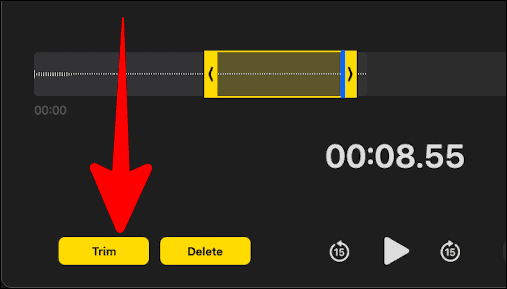
இப்போது, நீங்கள் டிரிம் செய்த பதிவின் பிட் மட்டுமே இருக்கும், மீதமுள்ளவை இருக்காது. நீங்கள் சரியான பகுதியை டிரிம் செய்திருந்தால் ‘சேமி’ என்பதைக் கிளிக் செய்யவும். இல்லையெனில், 'ரத்துசெய்' என்பதைக் கிளிக் செய்து, டிரிமிங்கை மீண்டும் செய்யவும்.
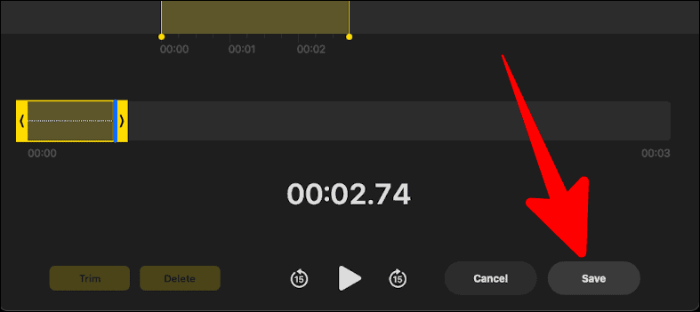
நீங்கள் 'அனைத்து பதிவுகள்' பக்கத்திலிருந்தும் நேரடியாக 'டிரிம் ரெக்கார்டிங்' விருப்பத்தை அணுகலாம். நீங்கள் டிரிம் செய்ய விரும்பும் எந்த ரெக்கார்டிங்கிலும் இரண்டு விரல்களால் தட்டி, கீழ்தோன்றலில் ‘டிரிம் ரெக்கார்டிங்’ என்பதைத் தேர்ந்தெடுக்கவும்.
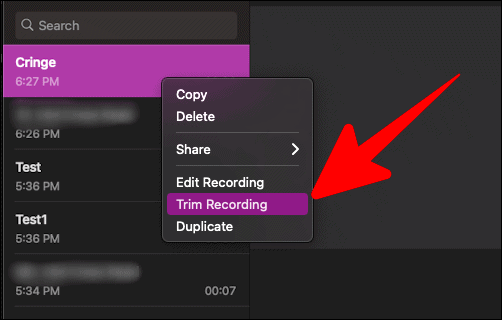
பதிவின் ஒரு பகுதியை நீக்குதல்
மேலே உள்ள கருத்து வேறு வழியில் செயல்படலாம். நீங்கள் முழுவதுமாக பதிவிலிருந்து நீக்க விரும்பும் பகுதியை நோக்கி பக்கப்பட்டிகளை இழுத்து, பின்னர் 'நீக்கு' விருப்பத்தை கிளிக் செய்யவும்.

இப்போது, அந்த ரெக்கார்டிங் அவ்வளவு பெரிய பிட்டிலிருந்து விடுபடும். இங்கே நீங்கள் ஒரு நல்ல வேலையைச் செய்திருந்தால் 'சேமி' என்பதைக் கிளிக் செய்யவும், இல்லையெனில், 'ரத்துசெய்' என்பதைக் கிளிக் செய்து அதை மீண்டும் செய்யவும்.
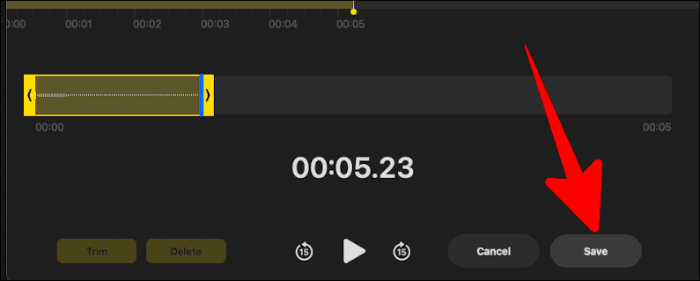
அதே பதிவின் நகலை உருவாக்குதல்
இது ‘டூப்ளிகேட்’ ஆப்ஷன் எனப்படும். நீங்கள் ரெக்கார்டிங்கை விரும்பி, அதன் காப்புப்பிரதியை வைத்திருக்க விரும்பினால் அல்லது திருத்தங்களைச் செய்து பார்க்கக்கூடிய நகலைப் பெற விரும்பினால், அதே பதிவின் நகலை உருவாக்கவும்.
இரண்டு விரல்களால் நீங்கள் நகலெடுக்க விரும்பும் பதிவைத் தட்டி, கீழ்தோன்றும் இடத்தில் உள்ள 'நகல்' விருப்பத்தைக் கிளிக் செய்யவும்.
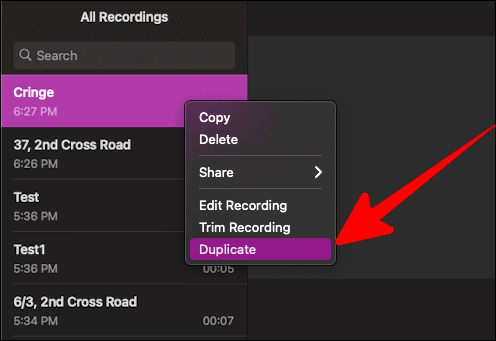
இப்போது, அதே பதிவின் நகல் உங்களிடம் இருக்கும்.
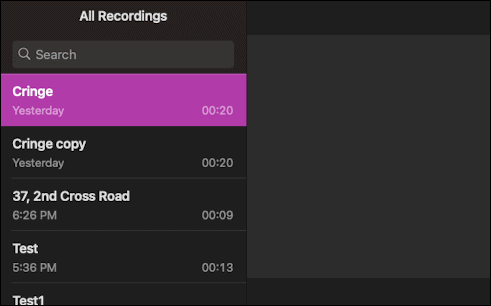
உங்கள் பதிவிலிருந்து பின்னணி இரைச்சலை அகற்றவும்
சமீபத்திய மேகோஸ் பிக் சர் அப்டேட் ஒரு அம்சத்துடன் கொண்டு வரப்பட்டது, உங்கள் மேக்கில் உள்ள ‘வாய்ஸ் மெமோஸ்’ பயன்பாட்டில் சமீபத்திய சேர்த்தல்களில் ஒன்றாகும். நீங்கள் உங்கள் பதிவை மேம்படுத்தலாம், சுற்றியுள்ள வெள்ளை இரைச்சலை அகற்றலாம் மற்றும் குரல் குறிப்பை மேலும் மென்மையாக்கலாம்.
‘திருத்து’ பக்கத்திலேயே, மேல் வலது மூலையில் உள்ள ‘டிரிம்’ ஐகானுக்கு அடுத்துள்ள ‘வாண்ட்’ ஐகானைக் கிளிக் செய்யவும்.
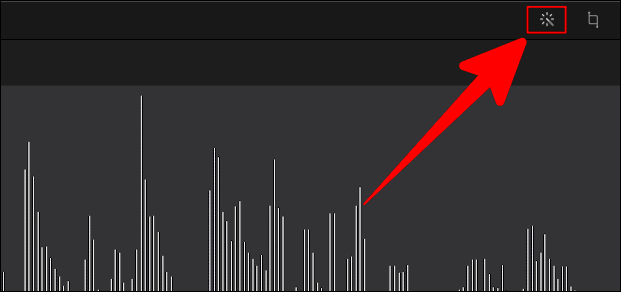
மந்திரக்கோலை ஐகானைக் கிளிக் செய்தவுடன், அது நீல நிறமாக மாற வேண்டும். பின்னர் திரையின் கீழ் வலது மூலையில் உள்ள ‘Done’ பட்டனை கிளிக் செய்யவும்.
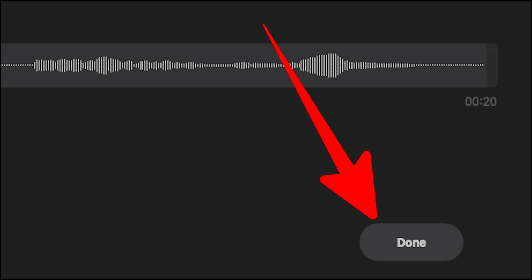
இது மிகவும் வசதியானது மற்றும் குரல் மெமோக்களில் உங்கள் பதிவுகளைப் பதிவுசெய்து திருத்துவது எளிது. மகிழ்ச்சியான பதிவு!
